荣耀手机是一款备受用户喜爱的智能手机品牌,其屏幕自动旋转功能在使用过程中可能会给用户带来困扰,想要关闭荣耀手机的屏幕自动旋转功能,可以通过简单的操作来实现。在荣耀手机的设置界面中,找到显示选项,然后点击屏幕旋转开关,将其关闭即可。这样一来荣耀手机屏幕就不会再自动旋转,用户在使用手机时不必再担心屏幕方向的突然变化,更加方便和舒适。
华为荣耀手机如何关闭屏幕自动旋转功能
方法如下:
1.在手机中,点击“设置”,如图所示:
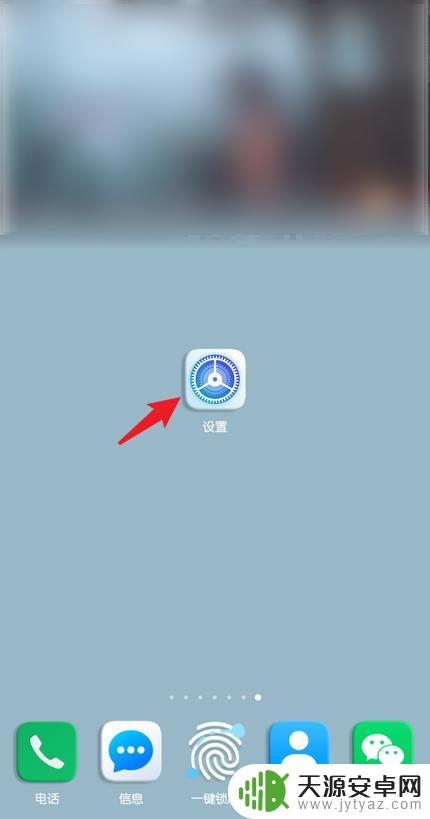
2.在设置中,点击顶部搜索框,如图所示:
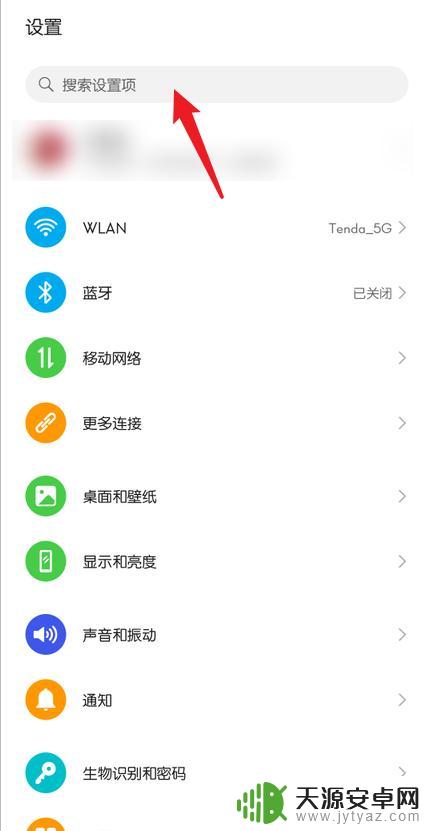
3.在搜索框中,输入“旋转”,如图所示:
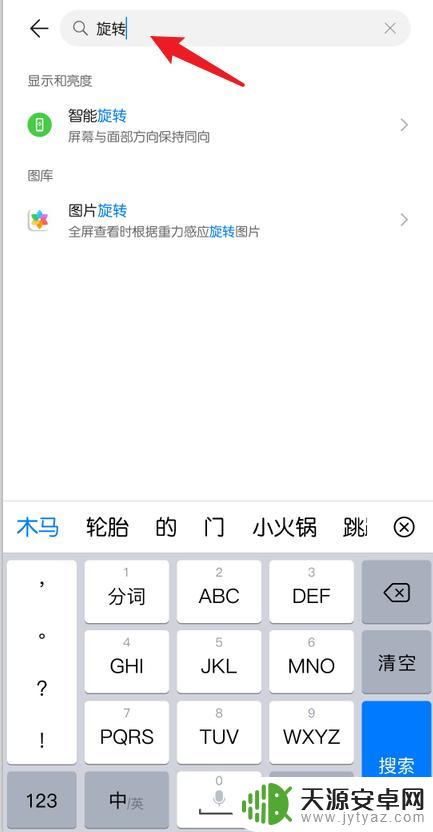
4.点击“智能旋转”,如图所示:
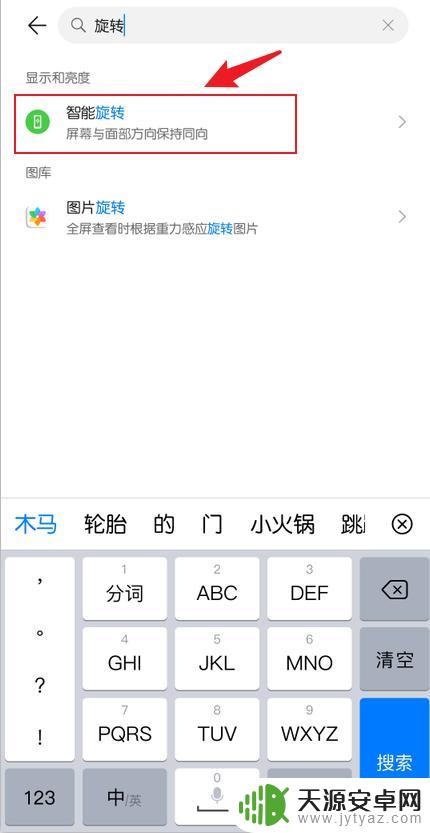
5.找到智能旋转,如图所示:
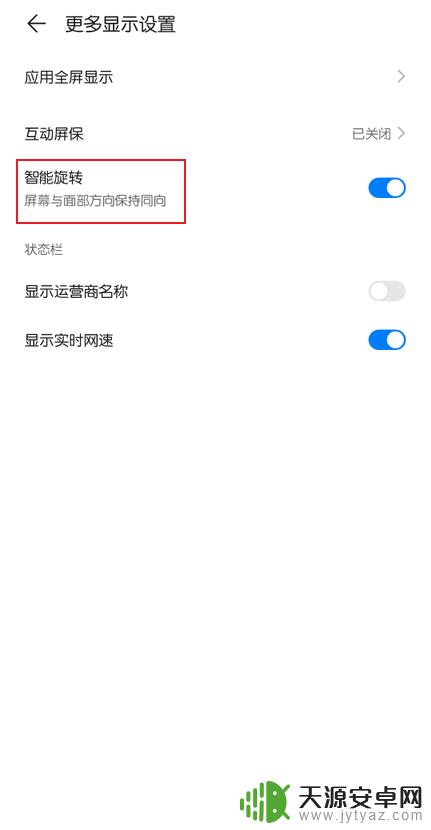
6.点击关闭智能旋转后面的“开关按钮”,如图所示:
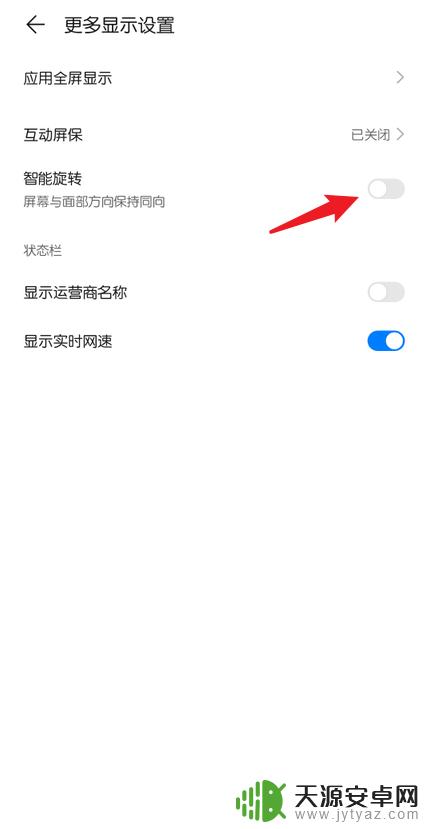
7.关闭之后,下拉屏幕。打开导航栏菜单,找到“自动旋转”,如图所示:
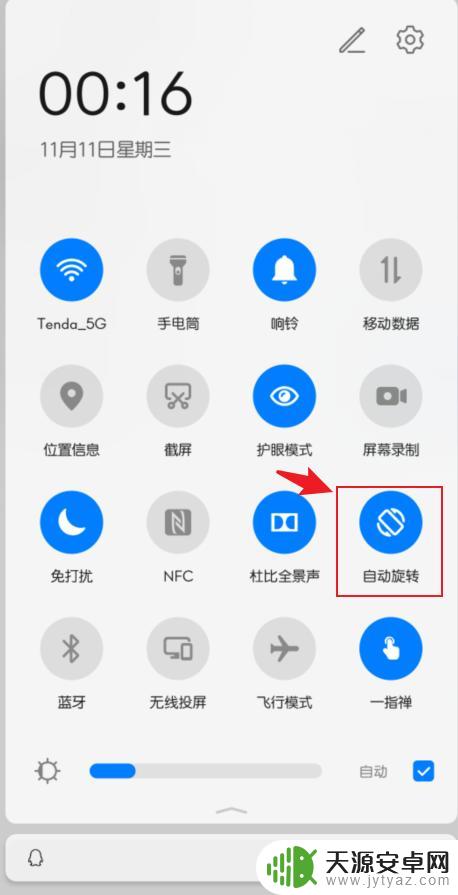
8.点击关闭“自动旋转”,使其变成灰色,如图所示:
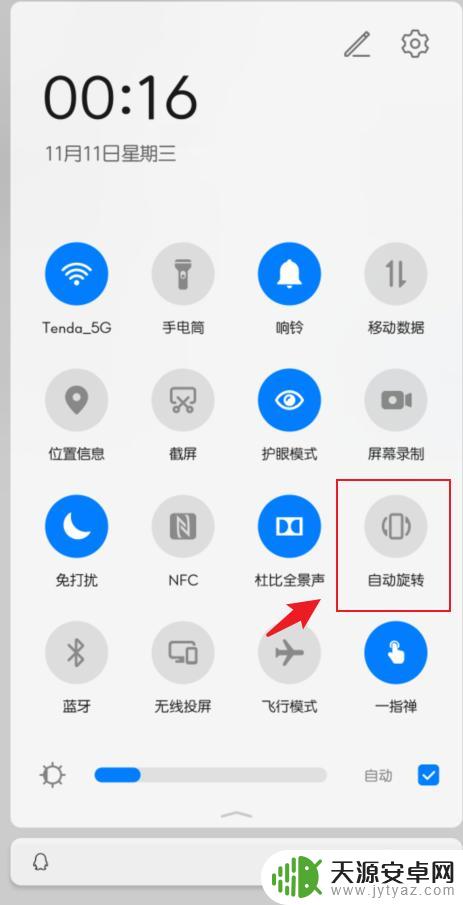
9.关闭之后,屏幕就不会自动旋转了。
以上是有关如何关闭荣耀手机的自动旋转的全部内容,如果需要的话,您可以按照以上步骤进行操作,希望对您有所帮助。









